Hướng dẫn cài đặt và cấu hình xem camera qua mạng
Cài đặt và cấu hình camera xem qua mạng nhanh nhất, thành công 100% khi làm nhé.
CÀI ĐẶT VÀ CẤU HÌNH CAMERA XEM QUA MẠNG
Tham khảo Nat port trên một số Modem khác:
- Mở port camera trên modem GPON H64W Viettel
- Mở port camera trên modem Huewai VNPT
- Mở Port camera trên modem Dasan Viettel
- Mở port camera trên modem GPON FPT
ĐẶC BIỆT: Camera Analog hoặc Camera IP đều có cấu hình như nhau nên đều có các bước thưc hiện như sau:
BƯỚC 1: CẤU HÌNH CHO MODEM
Hãy nhớ rằng có nhiều loại modem và mỗi loại modem có các mục khác nhau nhưng về cơ bản chúng giống nhau về cấu hình, ở đây chúng ta sẽ cấu hình cho modem TP-Link nhé:
- Đần tiên bạn gõ 192.168.1.1 lên trình duyệt Firefor hoặc crome cũng được nhé, bước này để vào trang quản lí modum. Thông thường nó sẽ hỏi user và pass và nếu ở mặc định thì pass và user là giống nhau và đều là admin các bạn ạ. Chủ yếu ở bước này là chúng ta mở một cổng cho chức năng xem camera từ xa.
- Các bạn tìm đến mục FORWARDING (ở các loại modum khác cá bạn cứ tìm đén chức năng DMZ và Vituar lá được nhé). Giờ chúng ta click vao mục DMZ nào ==> Giờ các bạn bấm Enable nó lên sau đó ở mục DMZ host IP Address chúng ta điền địa chỉ IP của đầu ghi nhé , ví dụ địa chỉ IP của mạng là 192.168.1.1 thì địa chỉ đầu ghi các bạn tự đặt là 192.168.1.xxx trong đó 1<xxx<255 các bạn lấy số nào cũng được ). Nhấp địa chỉ đầu ghi xong các bạn nhấn save nhé.
- Xong các bạn tiếp tục mò đến mục Virtual Servers mở một cổng cho modum( mục đích là có thể xem qua mạng nhé ). Click vào mục Virtual nào.
Các bạn click vào Add New trong mục này các bạn điền như sau:
- Service Port: Chọn cổng cần mở , đa số đầu ghi hình thì cổng của nó mặc định là 80, các bạn kiểm tra xem trong đầu ghi nhà mình là cổng số mấy nhé.
- IP Address: là địa chỉ đầu ghi. Bây giờ bạn mở Ping hay kiểm tra xem nó hoạt động chưa này.
- Bạn nhấn nút start của window để kiểm tra thông chưa nha. Bạn nhớ điền địa chỉ bạn vừa mở để bắt đầu nhé , Bắt đầu ping này . đó như vậy là đã mở cổng thành công , còn nếu báo Request Time out thì chưa được nhé . bước 1 khá đơn giản nhé. Bước1 khá dễ dàng đúng không.
- Tiếp tục
BƯỚC 2. Đăng kí tên miền và tạo host
- Việc đăng kí tên miền chủ yếu là cho dễ nhớ, đỡ phải đánh những con số thay vào đó bạn hay đánh những cái tên mỹ miều hơn. Thông thường nếu dùng miễn phí các bạn đăng kí trên trang No-ip.com nhé, hoặc bạn có thể đăng kí trên trang dns.com dùng miễn phí thì sẽ không cập nhập được IP mỗi khi mất điện các bạn phải làm lại nhưng nếu có phí thì nó tự động IP update cho bạn luôn .
- Bạn vào trang DYN.com nhé bạn nào chưa có tài khoản thì đăng kí ở DYN nhé , điền thông tin vào .
- Sau đó các bạn vào mục My Services.
- Rồi các bạn vào ADD NEW hostname nhé
- Hostname: là tên host bạn muốn tạo ,ô bên cạnh bạn chọn tên miền .org hay.com hay .canh gì thôi các bạn ạ , chọn gì cũng được miễn là cho dễ nhớ.
- Mục Wildcard: bạn Click vào đó .
- Mục IP Address, bạn chọn YOUR current location ….. nhé , đây là địa chỉ IP hiện tại của máy bạn đó . sau đó bạn bấm Active nào .
- Vậy là các bạn đã có host rồi, giờ ping thử xem thông chưa bạn chờ khoảng 1 phút thì host sẽ được kích hoạt đấy. Vậy là xong rồi đấy. Bây giờ cấu hình cho Đầu ghi thôi.
BƯỚC 3. Cấu hình cho đầu ghi xem qua mạng .
- Bạn cắm nguồn rồi cáp ra màn hình của đầu ghi các kiểu vào, sau đó tìm đến mục Setup. Sau đó bằng mọi thủ đoạn, lùng sục tới mục Netword Setup kiểm tra lại xem địa chỉ đầu ghi đúng với lúc mở cổng chưa , nếu làm chưa đúng thì chỉ lại cho đúng thôi.
- Tiếp tục tìm đến mục DDNS để cấu hình xem qua mạng nhé . bạn vào mục này sẽ có các ô cần điền như sau:
- DDNS provider(Nhà cung cấp dịch vụ ):Dyndns (nếu trên bạn tạo host trên NO-IP thì chọn hãng này nhé)
- +URL: Mục này ghi tên cái host lúc nãy bạn tạo nhé
- +USERNAME: (tên user trên dyn.com bạn vừa lập nhé)
- +password: bạn điền pass của bạn vào sau đó nhấn ok, ở đầu ghi nào có nút test thì bạn test thử xem đã được chưa.
- Vậy là ổn rồi đó giờ chỉ cần ra chỗ có mạng khác, không phải mạng nhà mình và truy cập vào tên miền mình vừa tạo để kiểm tra xem được chưa nhé .
Đừng ngại, hãy bắt máy GỌI NGAY để được hướng dẫn và tư vấn miễn phí:
Hoặc xem chi tiết sản phẩm hoặc click vào: >>Những dòng sản phẩm công ty cung cấp và lắp đặt<<
CAM KẾT BÁN HÀNG TCTTCAMERA
- Những sản phẩm của chúng tôi là Hàng chính hãng, mới 100%.
- Đổi mới 100% nếu thiết bị xảy ra hư hỏng trong 1 năm đầu tiên
- Thời gian bảo hành luôn nhanh nhất nếu sản phẩm bị lỗi do nhà sản xuất thì sẽ đổi mới ngay và luôn
- Luôn cập nhật những chương trình khuyến mãi của các hãng
- Được hỗ trợ kỹ thuật 24/24
- Bảo hành chính hãng 24 tháng
----------------------------------------------------------------------------------
TCTTCAMERA - GIÁM SÁT THÔNG MINH 24/7
- Địa chỉ: 1190 Phạm Thế Hiển, Phường 5, Quận 8, TP Hồ Chí Minh
- Hotline: 093.262.0828
- Website: tcttcamera.com
- Email: tcttca@gmail.com





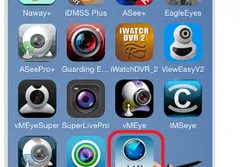

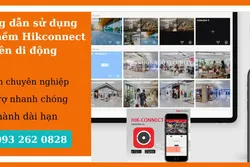



Xem thêm